Xfinity oferă o gamă largă de servicii. Serviciul lor de televiziune prin cablu este un favorit, deoarece oferă acces la diverse emisiuni. Xfinity oferă servicii TV prin cutii TV care vin în diferite modele. Abonații Xfinity TV se confruntă adesea cu o problemă în care cutia TV este blocată pe cizme fără nicio schimbare previzibilă. Acest articol analizează ceea ce provoacă un astfel de fenomen și cum îl puteți depăși cu ușurință.

Ce face ca cutia să se blocheze pe cizme?
Cutiile TV interacționează activ cu internetul pentru furnizarea de servicii. Ori de câte ori caseta se va face offline și revine online, trebuie să restabilească o conexiune la internet pentru a vă încărca preferințele și informațiile despre program.
Ori de câte ori caseta TV indică boot, asta înseamnă că interacționează cu serverele Comcast pentru a prelua informații unice pentru caseta TV.
Cutia TV spune că pornirea pentru perioade îndelungate din diferite motive. Mai ales se datorează faptului că semnalul este slab sau conexiunea la cablu este defectă.
Citire recomandată: Cum să dezactivați Xfinity Wi-Fi noaptea (explicat în detaliu)
Amintiți -vă că caseta TV va dura destul de mult timp pentru a -și recăpăta funcționalitatea completă, chiar și în ocazii obișnuite. Perioadele lungi se datorează faptului că cutia trebuie să aștepte ca gateway -ul să stabilească o conexiune la internet. După stabilirea conexiunii, caseta folosește apoi conexiunea pentru a vă reconecta la serverele Comcasts.
Dacă procesul de pornire durează mai mult de 30 de minute, luați în considerare încercarea soluțiilor de mai jos.
Ce să faci când TV Box este blocat pe boot?
- Verificați cablurile
Cutia TV ar putea fi blocată pe cizme din cauza unui cablu defect. Cablurile atașate vag pot preveni, de asemenea, accesul la internet, prelungind astfel timpul de pornire.
Prin urmare, asigurați -vă că toate cablurile sunt ferm conectate și în porturile corecte. De asemenea, gateway -ul ar trebui să fie pornit și să aibă acces la internet pentru ca caseta să funcționeze.
Asigurați -vă că porturile sunt curate și nici particulele de murdărie nu împiedică o conexiune funcțională.
- Reporniți cutia
Cea mai ușoară și mai eficientă soluție primară este repornirea casetei pentru a restabili conexiunile. Repornirea casetei va șterge orice erori software care ar putea provoca întârziere.
Există diferite modalități de a reporni cutia. Ei includ:
- Folosind cablul de alimentare/comutatorul de rețea
Cutii TV, cum ar fi XG1V4 DVR TV Cuties, Xi5 și Xi6 nu au un buton de alimentare.
Pentru a le reporni, întoarceți comutatorul de rețea sau deconectați cablul de alimentare. Apoi conectați cablul de alimentare sau porniți priza principală de alimentare.
Nu uitați să așteptați cel puțin 10 secunde înainte de a porni cutia.
- Folosind controlul vocal
Dacă aveți telecomanda Xfinity Voice, puteți reporni caseta TV spunând că reporniți caseta TV după apăsarea butonului microfonului de pe telecomandă.
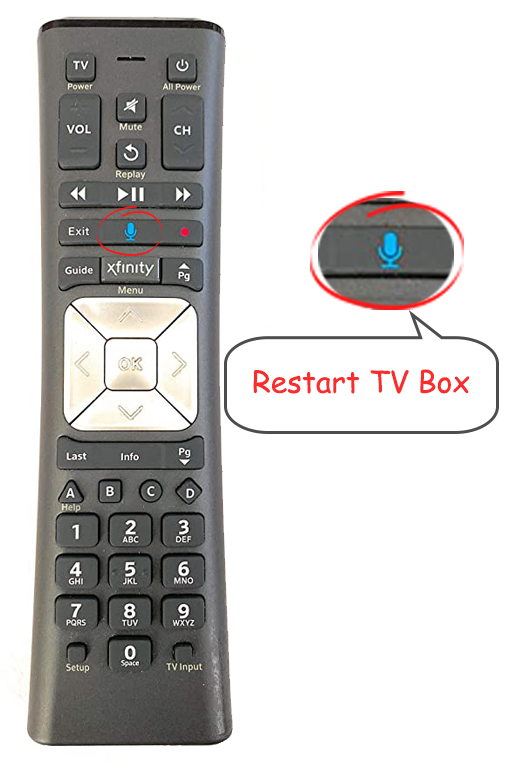
- Utilizarea setărilor dispozitivului
Apăsați butonul Xfinity de pe telecomandă. Apoi utilizați butonul de navigare la stânga sau la dreapta pentru a ajunge la pictograma Setări, apoi OK.
Apoi, navigați în jos la setările dispozitivului> OK. Derulați în jos la preferințele de putere> OK.
Apoi derulați în jos pentru a reporni> ok și navigați la dreapta> reporniți> ok.
Alternativa este să accesați setări> Ajutor> Reporniți.
Tutorial video - Cum să reporniți caseta de cablu Xfinity
- Folosind contul Xfinity
Conectați -vă la contul Xfinity , apoi derulați pentru a gestiona TV.
Apoi, faceți clic pe opțiunea de depanare, apoi faceți clic pe Continuare.
Următorul ecran vă va prezenta două opțiuni; Reîmprospătare și repornire a sistemului.
Puteți alege oricare, dar selectați Reîmprospătarea sistemului pentru a efectua o repornire completă, apoi selectați Start Depaning.
Nu deranjați conexiuni în timp ce caseta repornește. De asemenea, puteți reporni caseta TV prin fila Servicii sau dispozitive.
- Folosind aplicația mea de cont meu
Conectați -vă la aplicație pe Android sau iPhone .
Lansați aplicația și navigați pe faianța TV, apoi selectați Depanare.
Apoi selectați fie opțiunile de reîmprospătare a sistemului, fie reporniți opțiunile dispozitivului.
Atingeți începe depanarea și așteptați repornirea sistemului.
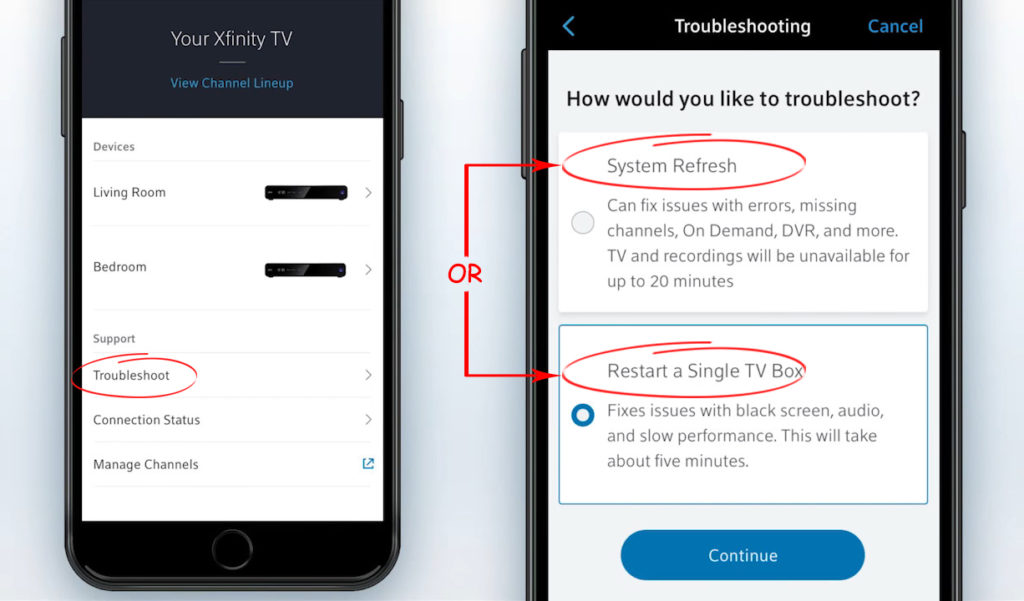
- Folosind butonul de pornire
Dacă modelul dvs. de casetă TV are un buton de alimentare, apăsați -l timp de 10 secunde, iar caseta ar trebui să se reseteze.
Dacă toate celelalte încercări de repornire nu funcționează, resetarea cutiei ar trebui să fie ultima opțiune.
Este posibil să fie nevoie să reporniți caseta TV de mai multe ori pentru a rezolva problema de pornire. Dacă alegeți să reporniți caseta pentru a doua oară, alimentați -o și așteptați cel puțin cinci minute. Apoi acordați -vă casetei pentru a restabili conexiunile înainte de a trece la următoarea soluție.
- Reporniți Gateway -ul Xfinity
Dacă repornirea nu rezolvă problema, problema ar putea fi originară de la poartă. Asigurați-vă că are o conexiune la internet funcțională și difuzează Wi-Fi în cazul cutiilor TV wireless.
Puteți reporni gateway -ul prin aplicația Xfinity sau contul Xfinity online.
Utilizați ID -ul Xfinity și parola pentru a vă accesa contul, apoi navigați în fila Servicii Internet> Dispozitive.
Localizați gateway -ul, apoi faceți clic pe repornirea modemului> începeți depanarea și așteptați repornirea gateway -ului.

Rețineți că, dacă procesul de depanare nu vă rezolvă problema, vi se va solicita să setați o întâlnire cu asistența pentru clienți.
Puteți utiliza, de asemenea, aplicația Xfinity pentru a reporni gateway -ul. Utilizați acreditările dvs. pentru a vă conecta la aplicație și, în cadrul prezentării generale, selectați Internet. Apoi atingeți reporniți acest dispozitiv dacă utilizați un iPhone sau depanarea pentru Android.
- Obțineți o nouă cutie TV
Uneori, tinkering -ul cu setările nu va restabili caseta TV la starea sa inițială. Deoarece cutiile sunt închiriate de la Xfinity, acestea trec prin mulți utilizatori, iar a ta poate fi uzată.
Contactați asistența pentru clienți și anunțați -le despre problema dvs. pentru a obține o cutie nouă. Dacă reprezentantul alege să încerce alte soluții înainte de a trimite o nouă casetă TV, lăsați -le să o facă.
Cu toate acestea, asigurați -vă că le anunțați cu privire la pașii pe care i -ați făcut pentru a încerca să rezolvați problema. În acest fel, amândoi economisiți timp și ajungeți mai repede la o soluție.
Ar trebui să obțineți cea mai recentă versiune Xfinity TV Box pentru a preveni probleme similare în viitor.
Abonații din zone selectate pot comanda o nouă casetă TV accesând Channel 1995 pe caseta lor actuală. Dacă serviciul nu este disponibil în locația dvs., vizitați un centru de service Comcast sau un magazin Xfinity pentru cel mai recent echipament Xfinity.
Cu toate acestea, veți plăti o taxă mică pentru a obține o nouă cutie TV și o instalație profesională.
În plus, puteți utiliza acest site pentru a verifica dacă Gateway -ul dvs. curent poate suporta serviciile Xfinity pe care le abonați pe care le utilizați.
Concluzie
Sperăm că opțiunile de mai sus v -au mutat de pe ecranul de bun venit și vă puteți bucura de diferitele programe de pe televizorul dvs. Xfinity. Dacă problema apare din nou după ce ați încercat recomandările furnizate, amintiți -vă de Xfinity vă va schimba cutia pentru una nouă.
